Excel은 데이터 시각화에 탁월한 기회를 제공합니다. 특히 점-XY 그래프와 네트워크 다이어그램은 데이터를 체계적이고 명확하게 표현하는 데 유용한 도구입니다. 본 안내서에서는 이러한 종류의 그래프를 효과적으로 활용하여 데이터를 분석하고 표현하는 방법을 알아볼 것입니다.
주요 인사이트
- 점-XY 그래프는 두 개의 계량화된 값 사이의 관계를 나타내는 데 이상적입니다.
- 네트워크 다이어그램은 여러 특징을 시각화하고 데이터를 중심에서 상대적으로 볼 수 있는 유용한 도구입니다.
- Excel의 맞춤 설정을 통해 그래프를 요구 사항에 맞게 조정할 수 있습니다.
단계별 안내
네트워크 다이어그램 만들기
네트워크 다이어그램을 만들려면 다음 단계를 따르세요.
먼저 네트워크 다이어그램에 적합한 특징과 해당 값이 포함된 표가 필요합니다. 네트워크 다이어그램에 적합한 특징을 선택하여 표시되도록 해야 합니다.
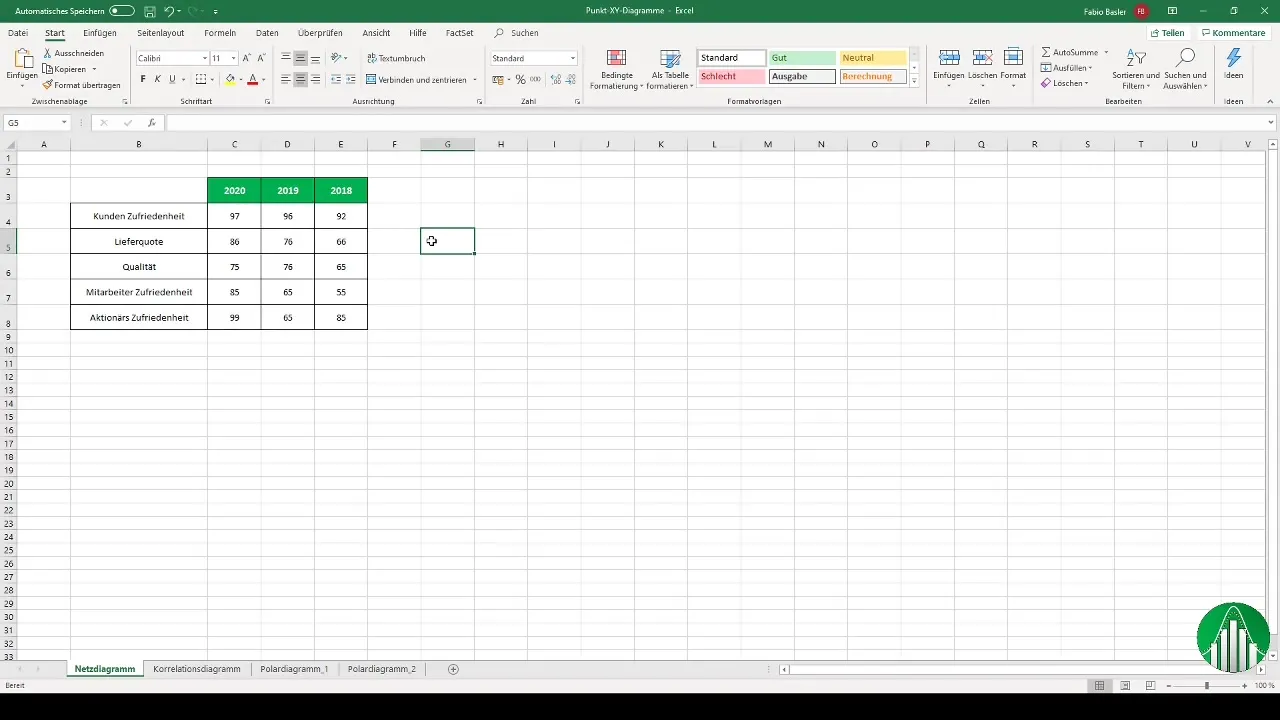
데이터를 입력한 후 숫자로 된 범위를 선택합니다. 그런 다음 "삽입" 탭으로 이동하고 시각화 옵션을 선택합니다. 여기서 네트워크 다이어그램을 찾아보세요.
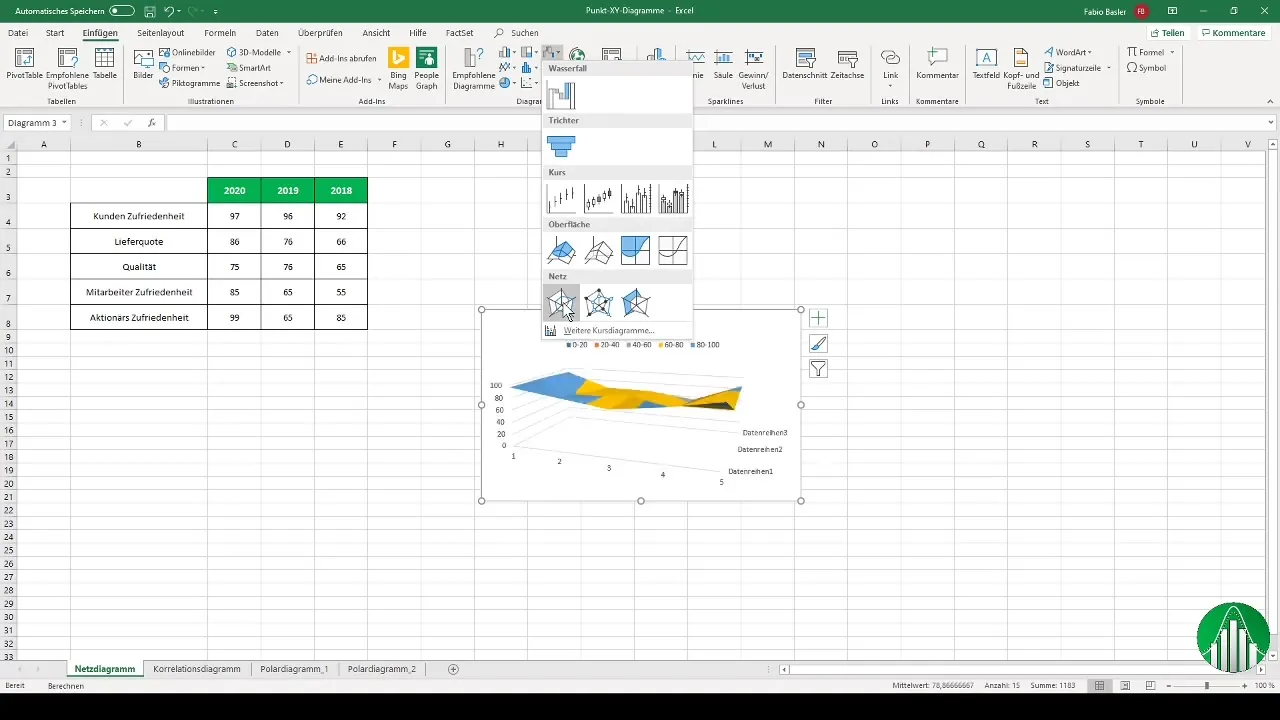
다음 단계는 축을 레이블링하는 것입니다. 데이터 선택으로 가서 수평 축 레이블링을 조정합니다. 고객 만족도, 납품 비율 등과 같은 적절한 특징을 추가하여 그래프를 명확하고 구조적으로 만듭니다.
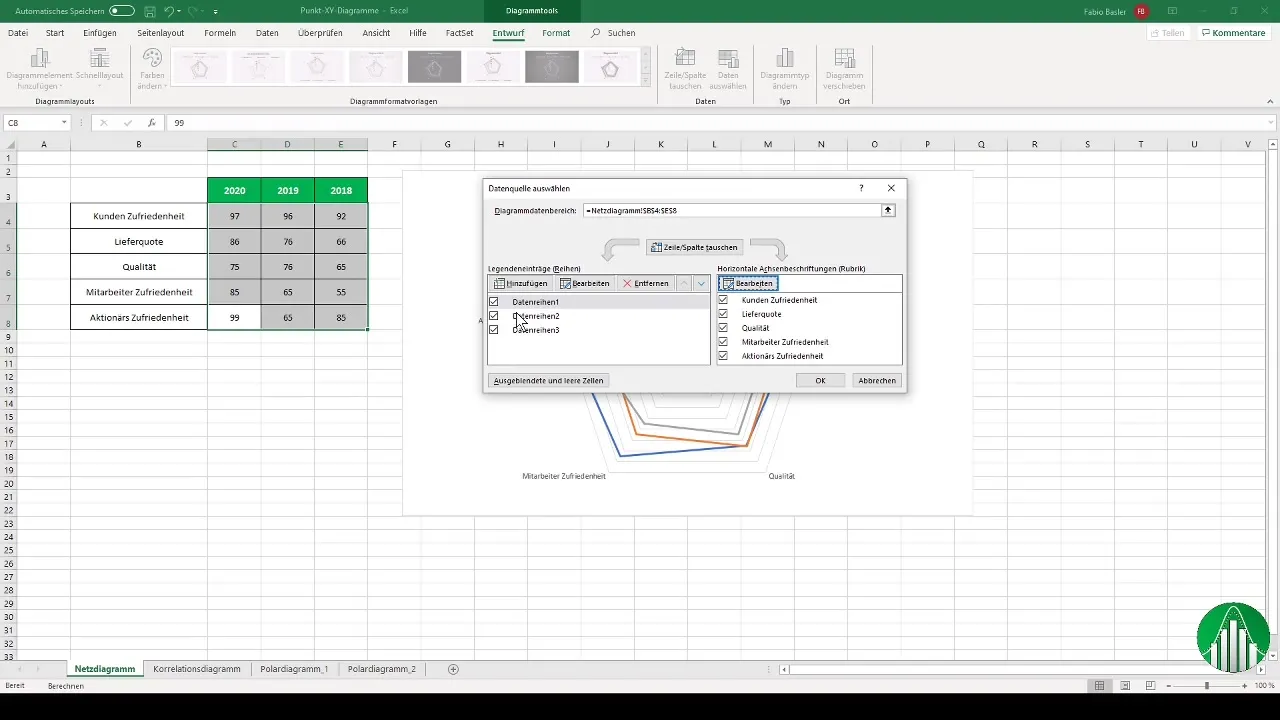
각 연도 데이터를 표현하는 범례를 만들려면 해당 데이터 시리즈를 명명합니다. 예를 들어 첫 번째 행은 2020년을 나타내고 다른 데이터는 이전 연도에 대해 사용할 수 있습니다.
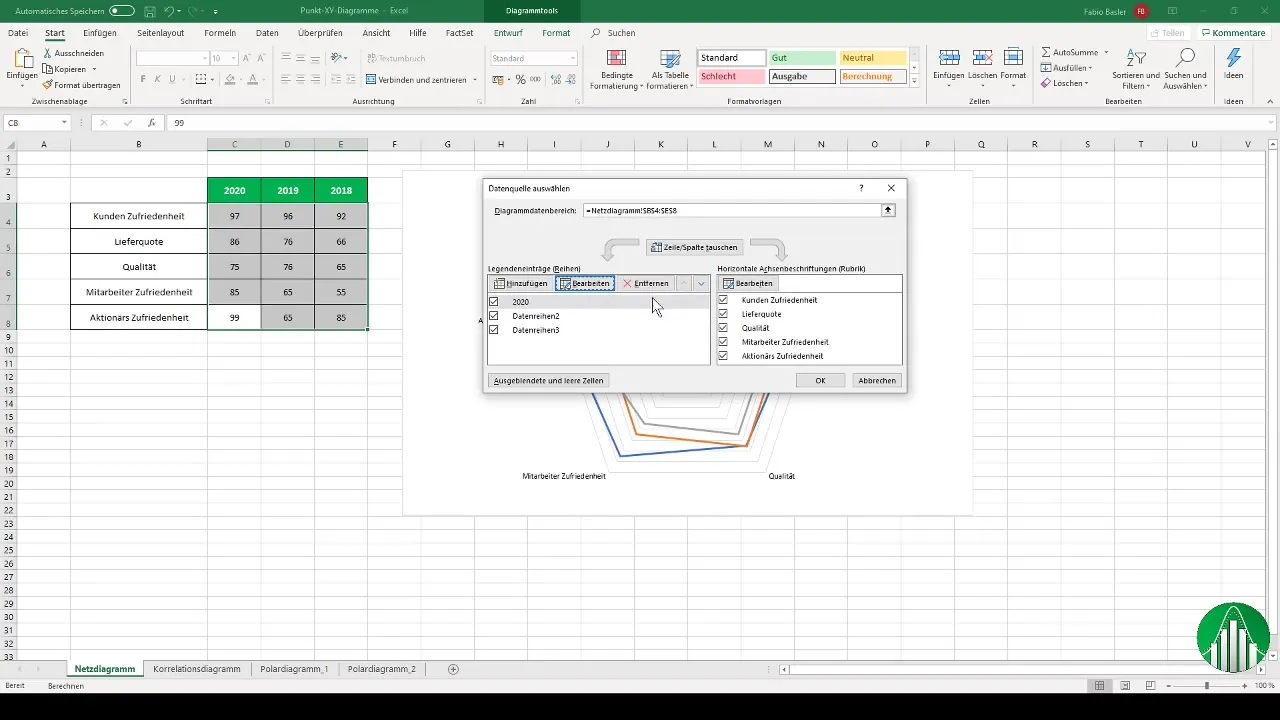
그래프 색상도 조정할 수 있습니다. 예를 들어 2020년은 초록색, 2019년은 연두색으로 표현할 수 있습니다. 이를 통해 데이터를 쉽게 구별할 수 있게 됩니다.
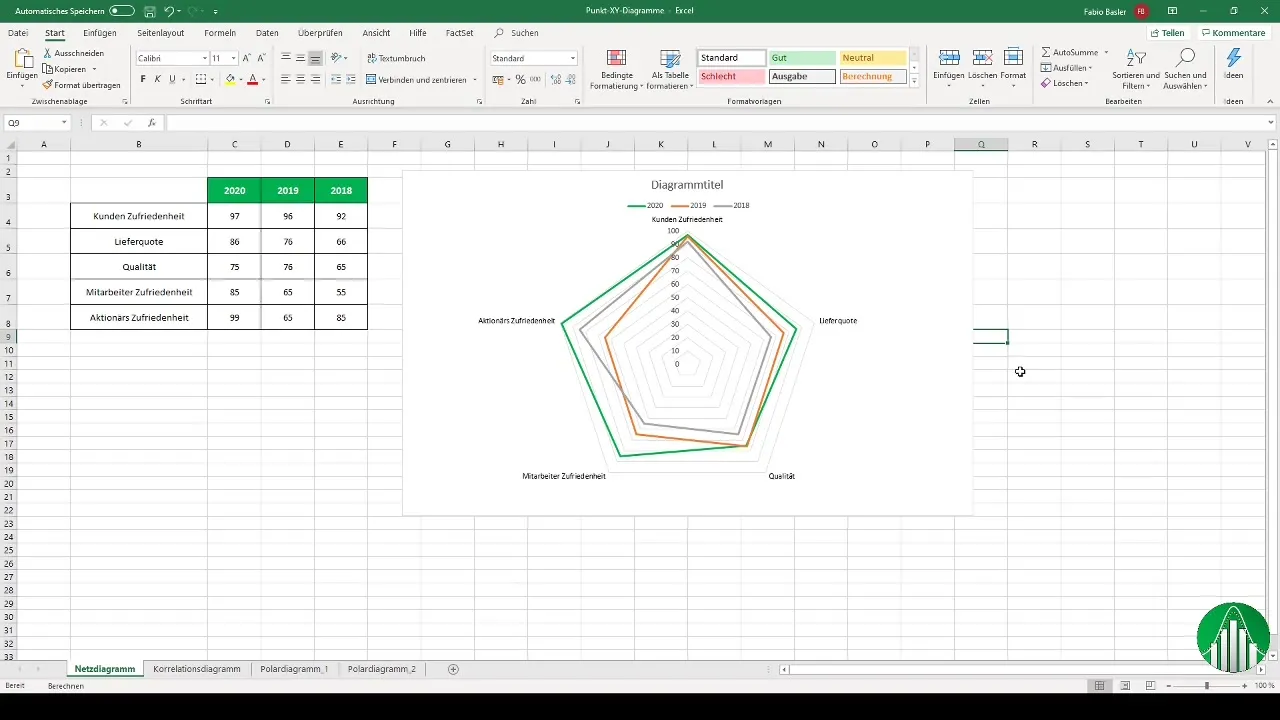
이러한 조정을 통해 다양한 특징을 중심으로 한 완전히 시각화된 네트워크 다이어그램을 얻을 수 있으며, 중심과의 상대적인 다양한 특징을 확인할 수 있습니다.
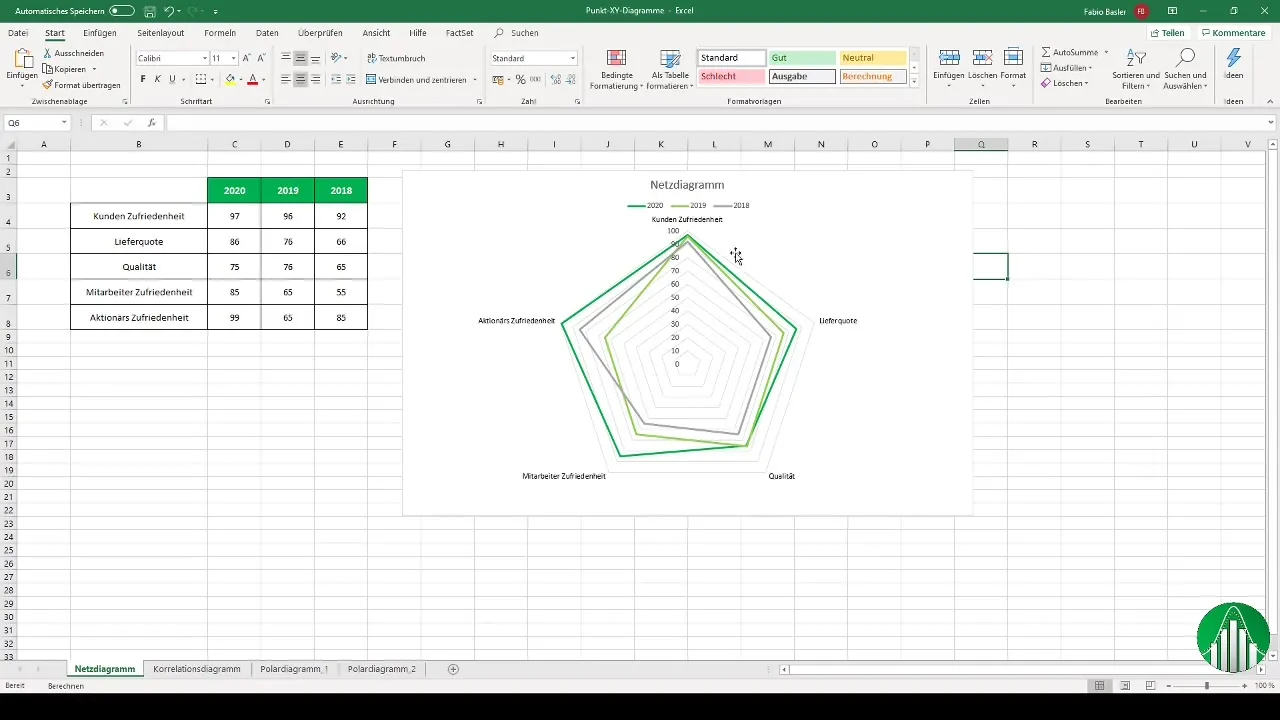
원하는 경우 축의 형식을 조정하여 표현을 더 최적화할 수 있습니다. Excel의 디자인 옵션을 통해 그래프를 더욱 매력적으로 만들 수 있도록 추가적인 조정을 실시할 수 있습니다.
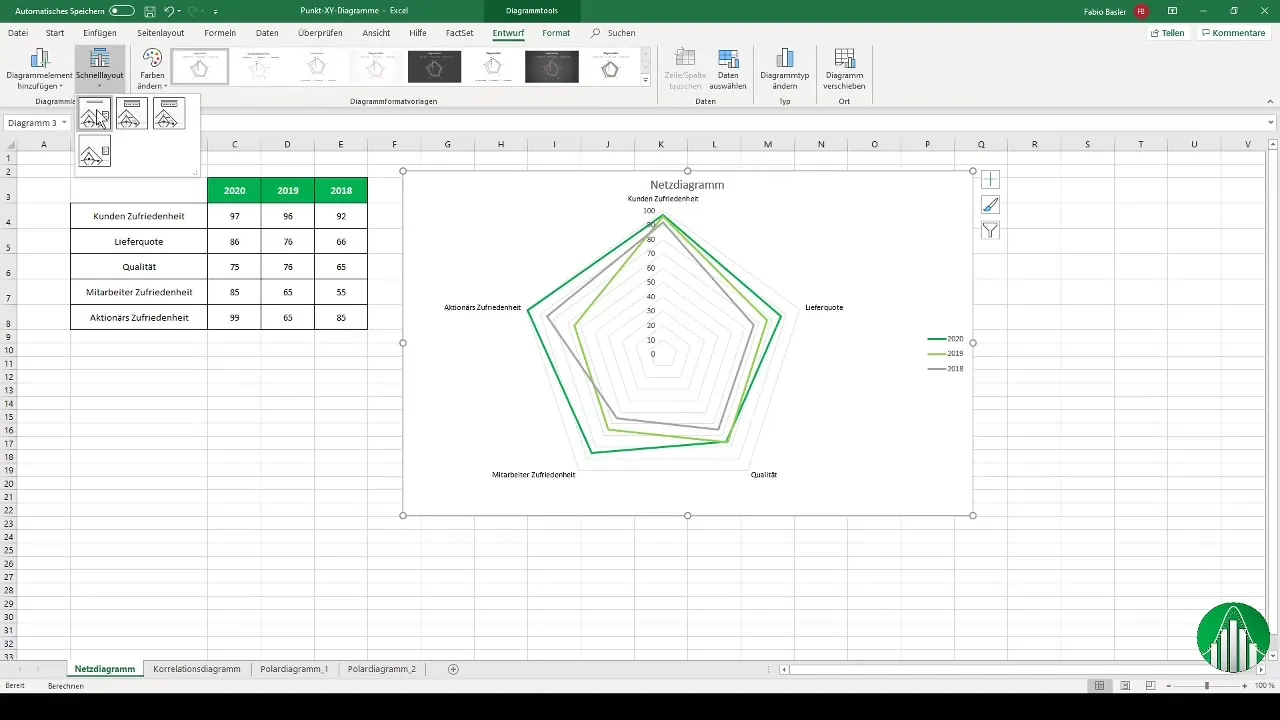
점-XY 그래프 만들기
점-XY 그래프는 두 계량 변수간의 관계를 나타낼 때 특히 효과적입니다.
점-XY 그래프를 만들려면 먼저 해당 데이터를 선택하고 공백 점-XY 그래프 옵션을 선택합니다.
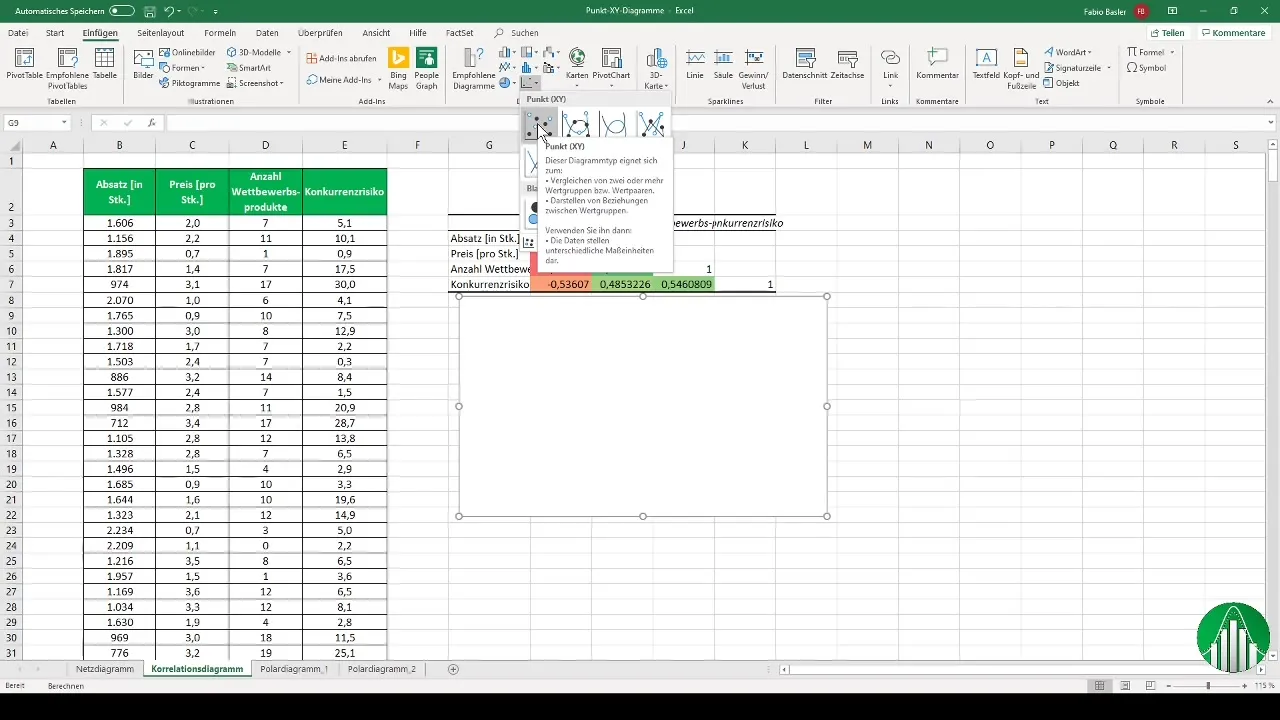
이제 표시하려는 데이터를 찾습니다. 예를 들어 X-축에는 단락을 선택하고 Y-축에는 경쟁 상품 수를 선택합니다. "확인"을 누르면 그래프가 생성됩니다.
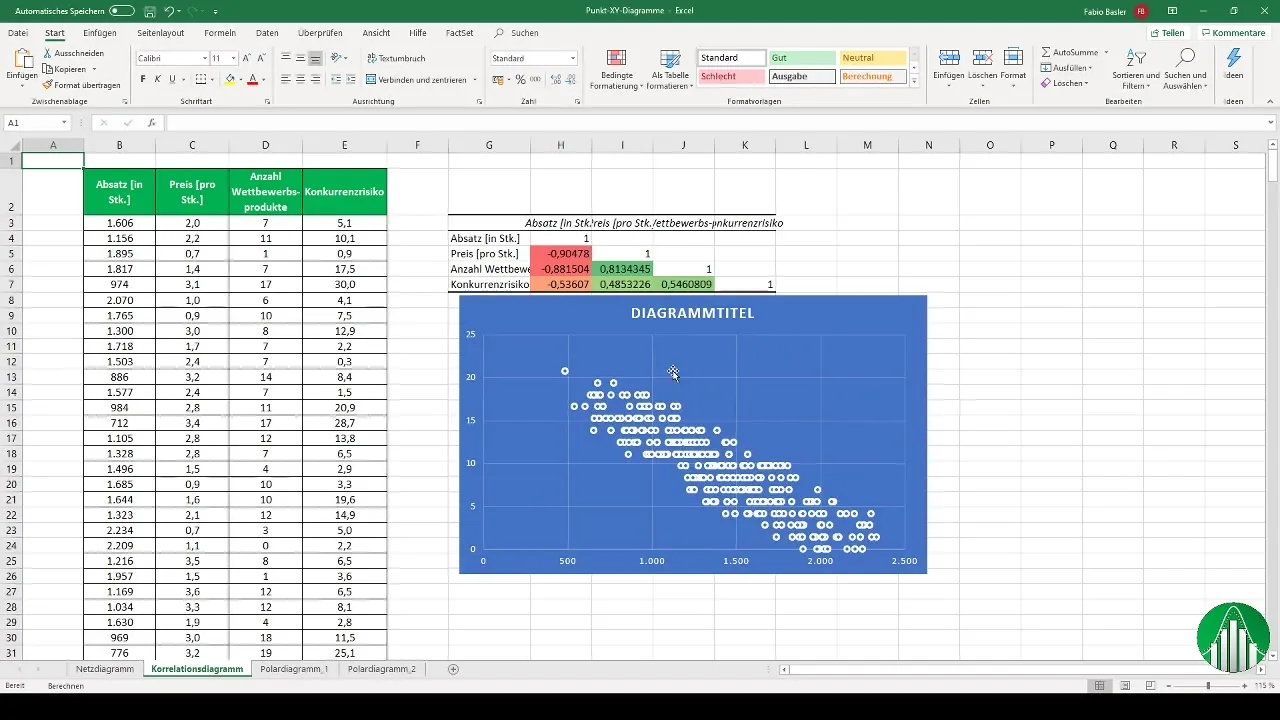
시각화된 점군에서 점의 분포를 확인하고 변수 간의 트렌드와 상관 관계를 분석할 수 있습니다.
또한 트렌드 라인을 포인트 위로 놓아 데이터 간의 관계를 더 잘 강조할 수 있습니다.
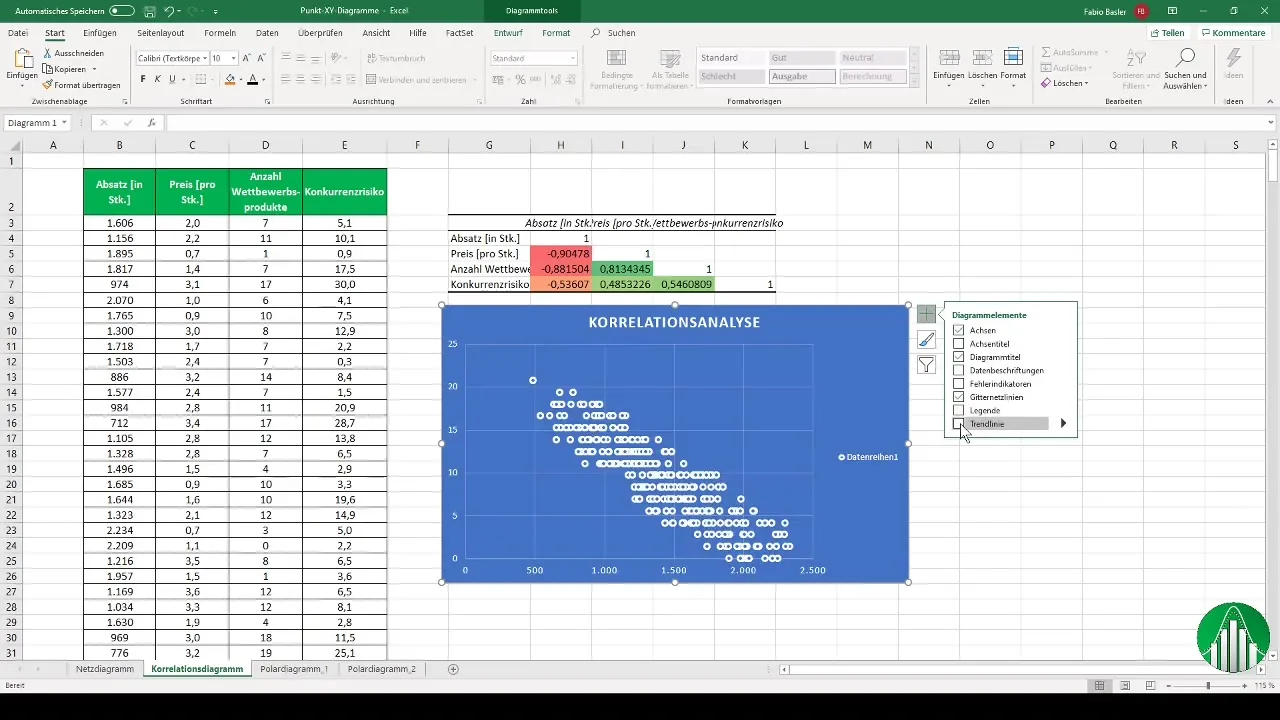
편리한 복사 기능으로 간단히 그래프를 다른 데이터 집합에 사용할 수 있습니다. 그냥 이동하면 됩니다.
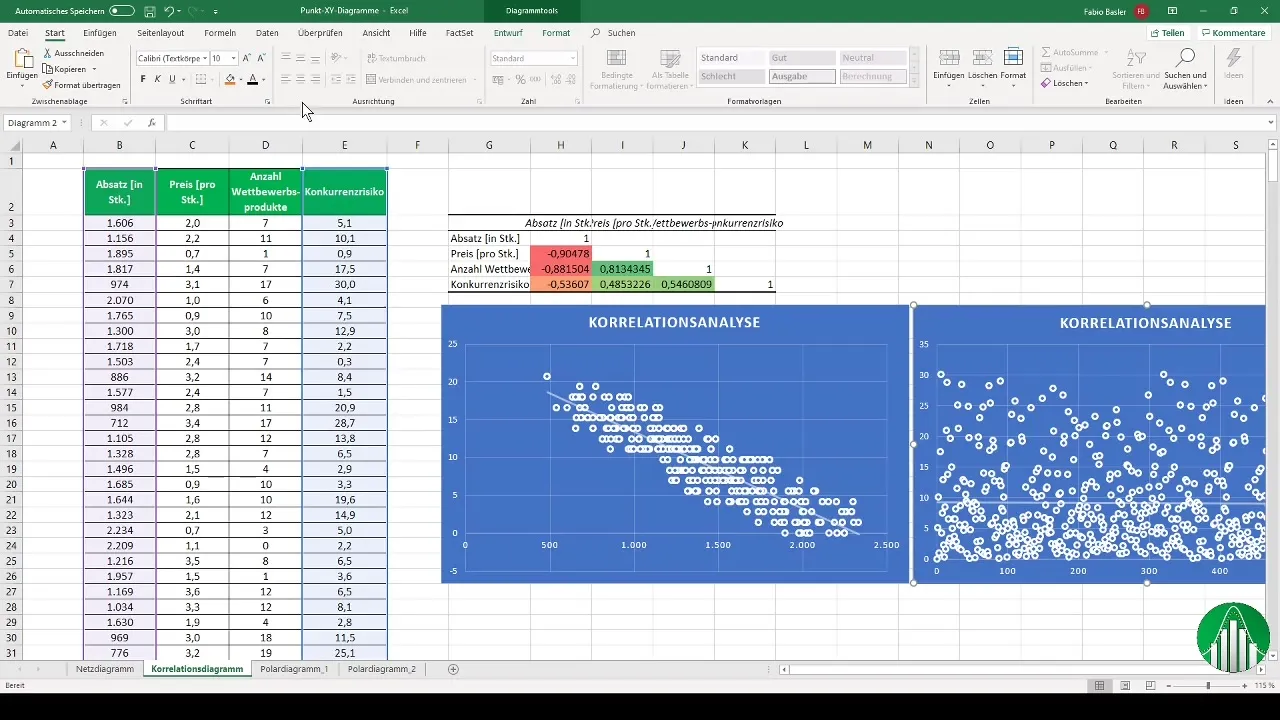
폴라 그래프 만들기
자연 과학에서 유래된 폴라 그래프는 경영 분석에도 유용합니다.
폴라 그래프를 만들기 위해 다시 점-XY 그래프를 선택하고 회사 및 경쟁사의 데이터 변수를 추가합니다.
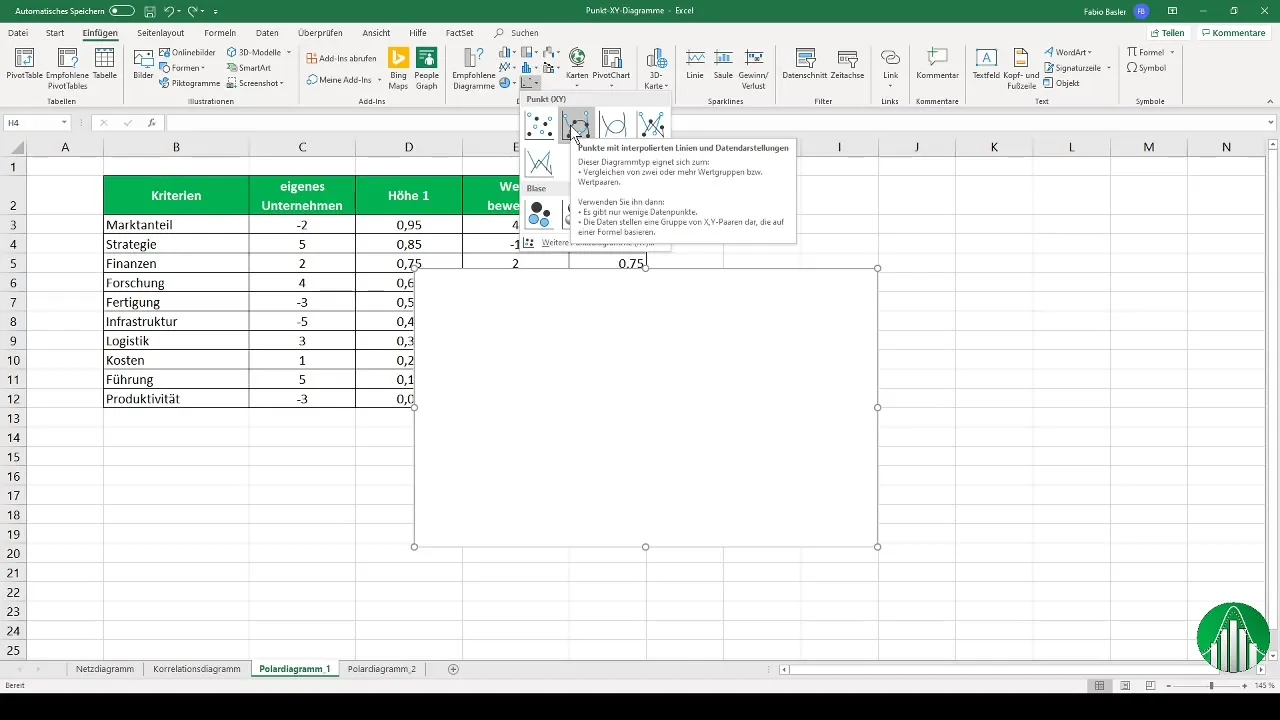
회사의 X 및 Y 값을 입력한 후 경쟁사의 해당 값도 추가합니다. 이렇게하면 비교적 그래픽적인 표현을 얻을 수 있습니다.
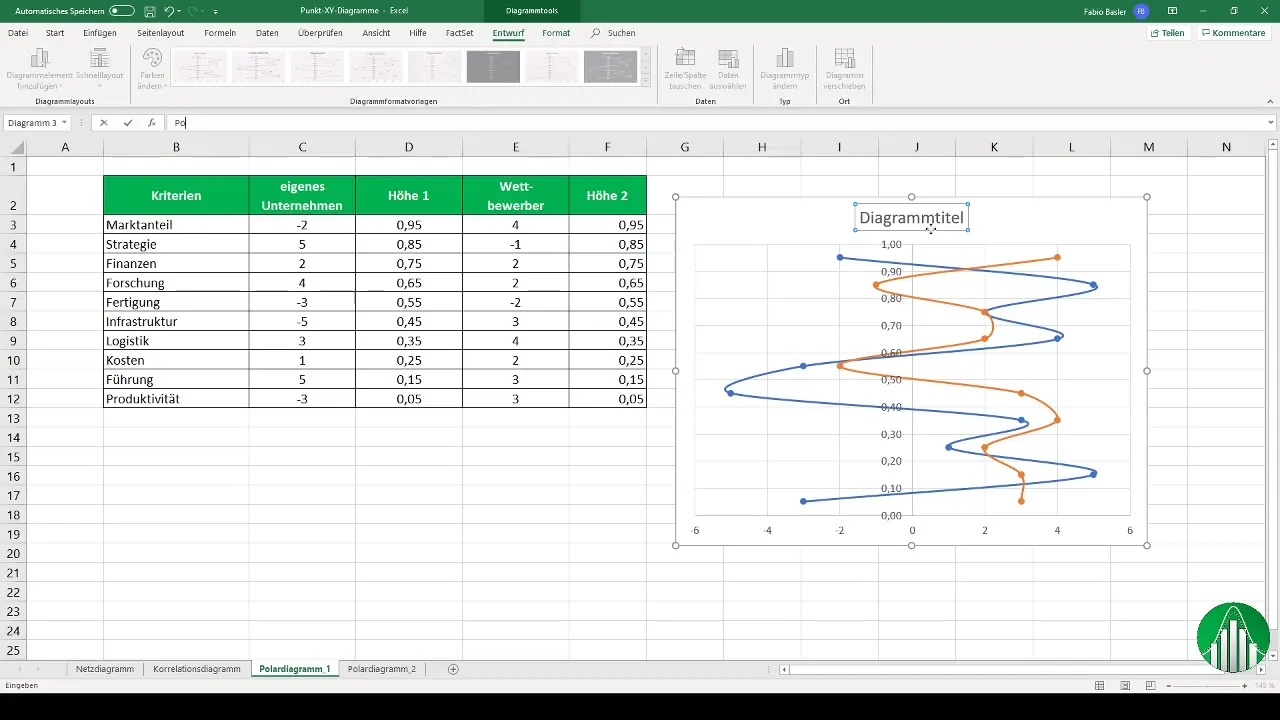
수직 축을 시각화하려면 그래프를 복사하여 새 워크시트에 붙여넣어 다른 특징을 명확하게 보여줍니다.
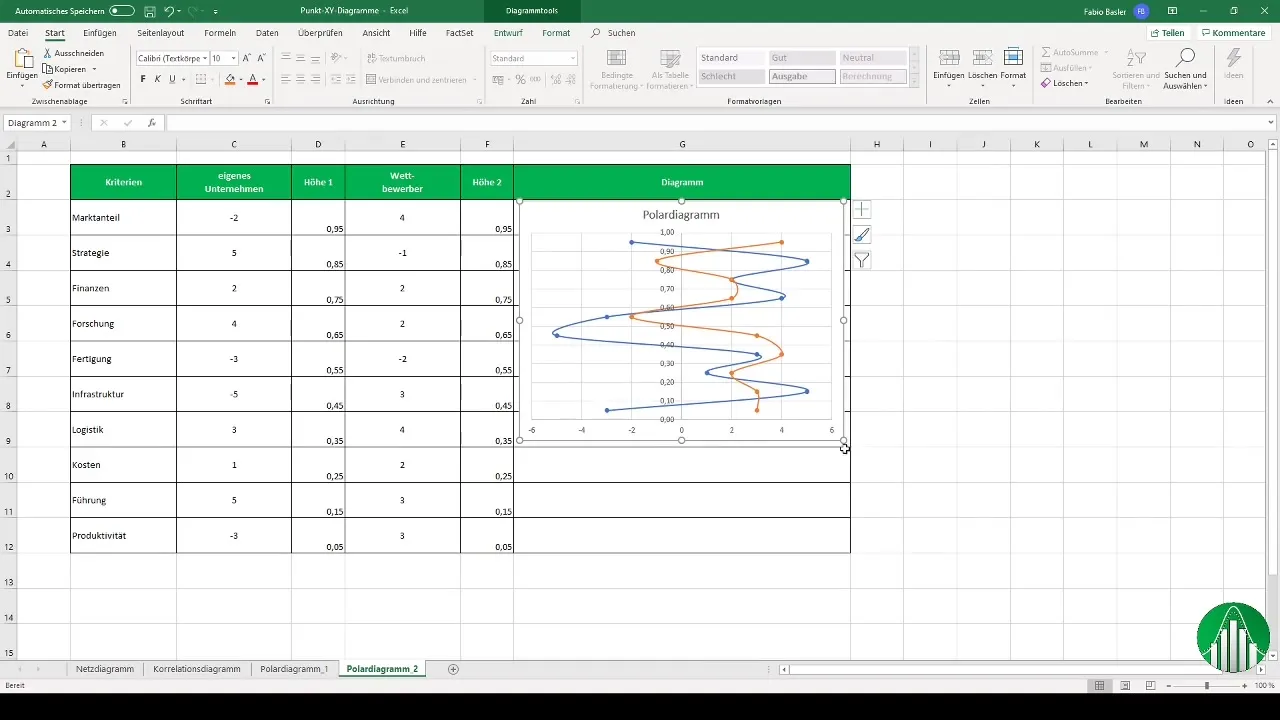
이 단계별 지침을 통해 이제 엑셀에서 점-XY 그래프와 네트워크 그래프를 효과적으로 활용할 수 있습니다.
요약
이 안내서를 통해 엑셀에서 점-XY 그래프 및 네트워크 그래프를 만드는 기본적인 요령을 익혔습니다. 데이터를 효과적으로 시각화하고 분석하기 위해 이 도구를 활용하십시오.


